“Проєкт Депозит”. Lazarus
Інформатика.
Тема: Розробка та тестування програмного рішення
Робота з комп’ютером
Увага! Під час роботи з комп’ютером дотримуйтеся правил безпеки та санітарно-гігієнічних норм
“Проєкт Депозит”
Завдання.

Технологія виконання завдання.
1. Запустіть середовище Lazarus.
2. Задайте формі розмір 400х550 та дайте їй назву “Депозит”. Для цього змініть значення властивостей Height – 400, Width – 550, Caption – “Депозит” в Інспекторі об’єктів.
3. Розмістіть на формі такі компоненти: один компонент Edit, три компоненти Label, три компоненти RadioButton, одну кнопок Button. Розташуйте їх за зразком:
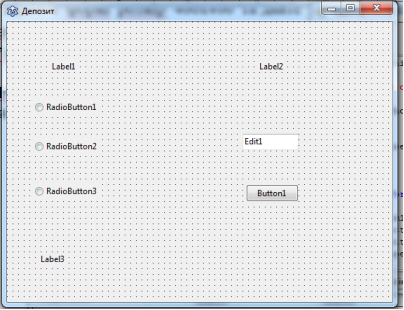
4. Змініть для вказаних компонентів такі значення властивостей:
- Edit1: властивість Text — видаліть значення;
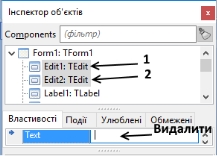
- Label1: властивість Caption — значення “Види депозитів”;
- Label2: властивість Caption — значення “Сума вкладу”;
- Label3: властивість Caption — значення очистити;
- Button1: властивість Caption — значення “Обчислити”;
- RadioButton1: властивість Caption — значення “9% річних”;
- RadioButton2: властивість Caption — значення “10% річних”;
- RadioButton3: властивість Caption — значення “11% річних”;
Після внесених змін форма повинна набути такого вигляду:
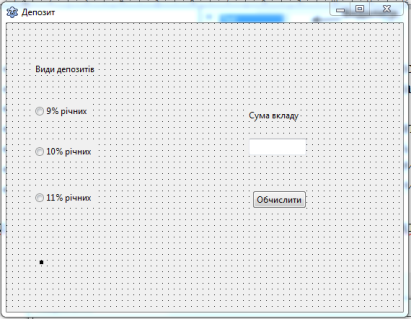
5. Переходимо у вікно Редактора тексту та оголошуємо змінні: після слів var Form1: TForm1; записуємо:
vklad, suma: Real;
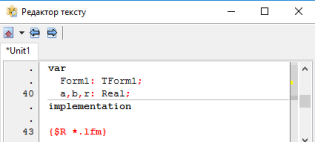
Примітка. Зарезервоване слово var призначене для опису змінних. Кожна змінна і константа належать до визначеного типу даних. Тип констант визначається компілятором автоматично. Тип змінних обов’язково вказується перед тим, як їх використати. У нашому випадку ми використовуємо змінні vklad, suma, яким присвоїли тип real (дійсний).
6. Переходимо у вікно Редактора тексту та прописуємо слово Math - призначене для опису математичних операцій.

7.Для кнопки необхідно створити відповідну процедуру. Зробіть це за таким алгоритмом:
подвійним клацанням лівої кнопки миші відкрийте Редактор тексту для кнопки “Обчислити” та запишіть такий код:
procedure TForm1.Button1Click(Sender: TObject);
var vklad, suma: real;
begin
vklad:= StrToFloat(Edit1.Text);
if RadioButton1.Checked then
![]() suma:= vklad*Power((1+0.09), 2);
suma:= vklad*Power((1+0.09), 2);
if RadioButton2.Checked then
suma:= vklad*Power((1+0.1), 2);
if RadioButton3.Checked then
suma:= vklad+(vklad*0.11)*2;
Label3.Caption:='Сума грошей, яку буде отримано через два роки ' + FloatToStr(suma)+'грн.';
end;
Примітка: Для переведення рядкових величин в дійсні числа при читанні чисел з Edit1 використано функцію перетворення StrToFloat. Для переведення чисел в рядок використано функцію FloatToStr.
7. Запустіть проект на виконання.
Перевірте принцип його роботи: спочатку необхідно ввести число в пусте поле, потім обрати будь-кий з видів депозиту (“9% річних ” , ”10% річних ” , ”11% річних ”). Програма повинна обчислити значення й видати результат. Дослідіть особливість роботи кнопки “Обчислити”.



про публікацію авторської розробки
Додати розробку
